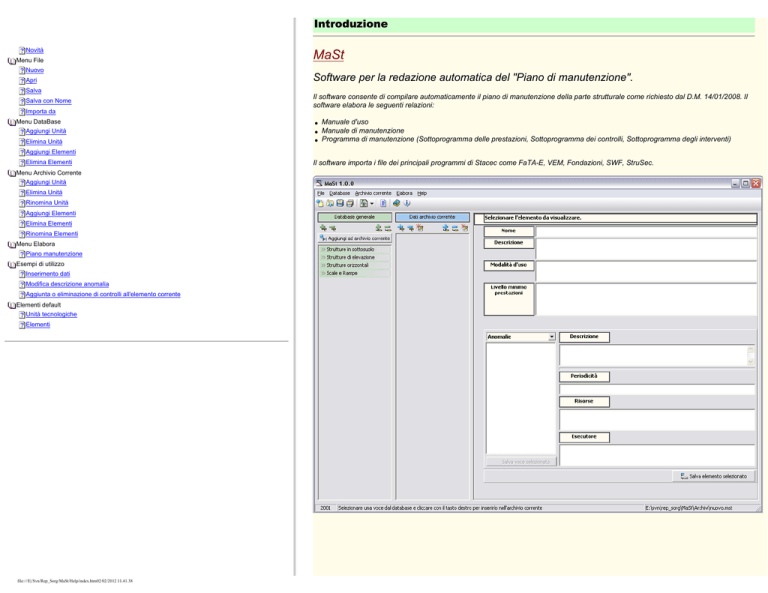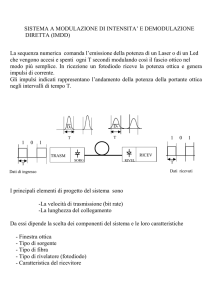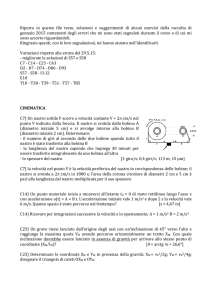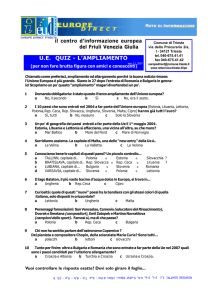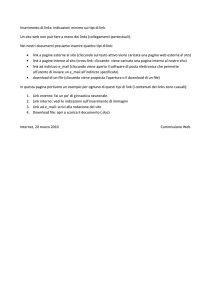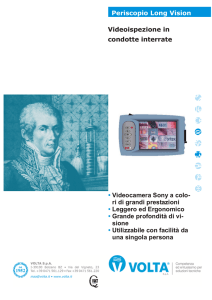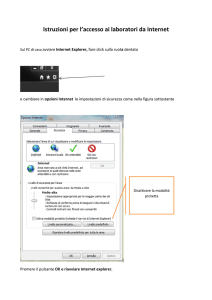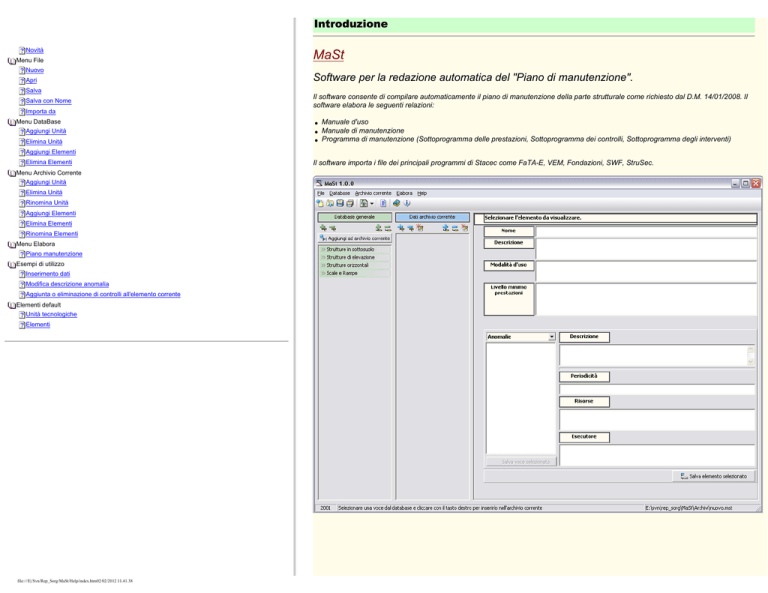
Introduzione
Novità
Menu File
Nuovo
Apri
Salva
Salva con Nome
Importa da
Menu DataBase
MaSt
Software per la redazione automatica del "Piano di manutenzione".
Il software consente di compilare automaticamente il piano di manutenzione della parte strutturale come richiesto dal D.M. 14/01/2008. Il
software elabora le seguenti relazioni:
●
Aggiungi Unità
●
Elimina Unità
●
Manuale d'uso
Manuale di manutenzione
Programma di manutenzione (Sottoprogramma delle prestazioni, Sottoprogramma dei controlli, Sottoprogramma degli interventi)
Aggiungi Elementi
Elimina Elementi
Menu Archivio Corrente
Aggiungi Unità
Elimina Unità
Rinomina Unità
Aggiungi Elementi
Elimina Elementi
Rinomina Elementi
Menu Elabora
Piano manutenzione
Esempi di utilizzo
Inserimento dati
Modifica descrizione anomalia
Aggiunta o eliminazione di controlli all'elemento corrente
Elementi default
Unità tecnologiche
Elementi
file:///E|/Svn/Rep_Sorg/MaSt/Help/index.htm02/02/2012 11.41.38
Il software importa i file dei principali programmi di Stacec come FaTA-E, VEM, Fondazioni, SWF, StruSec.
Novità
Novità
Versione 2.0.0
● Importazione da SWF
● Importazione da StruSec
● Possibilità di modificare il nome delle unità presenti nell'archivio corrente
● Possibilità di modificare il nome degli elementi presenti nell'archivio corrente
file:///E|/Svn/Rep_Sorg/MaSt/Help/novità.htm02/02/2012 11.41.53
Nuovo
Nuovo
Il comando viene attivato cliccando sul pulsante
, o agendo sul menu "File / Nuovo".
La funzione consente di creare un nuovo archivio con le impostazioni dei parametri del
software secondo valori di default prestabiliti.
file:///E|/Svn/Rep_Sorg/MaSt/Help/nuovo.htm02/02/2012 11.42.00
Apri
Apri
Il comando viene attivato cliccando sul pulsante
, o agendo sul menu "File / Apri".
La funzione consente di aprire un file precedentemente salvato.
file:///E|/Svn/Rep_Sorg/MaSt/Help/apri.htm02/02/2012 11.42.22
Salva
Salva
Il comando viene attivato cliccando sul pulsante
, o agendo sul menu "File / Salva".
La funzione consente di salvare i dati inseriti in un file nella posizione desiderata
dall'utente.
Il parametro di compressione è utile a rendere più snelli gli archivi di MaSt. Si
suggerisce, al fine dell'invio come allegato di un archivio, di abbassare il parametro al
valore 2.
file:///E|/Svn/Rep_Sorg/MaSt/Help/salva.htm02/02/2012 11.42.25
Salva con Nome
Salva con Nome
Il comando viene attivato cliccando sul pulsante
nome".
, o agendo sul menu "File / Salva con
La funzione consente di salvare un file cambiandone posizione o nome.
Il parametro di compressione è utile a rendere più snelli gli archivi di MaSt. Si
suggerisce, al fine dell'invio come allegato di un archivio, di abbassare il parametro al
valore 2.
file:///E|/Svn/Rep_Sorg/MaSt/Help/salvaconnome.htm02/02/2012 11.42.29
Importa da
Importa da
Il comando viene attivato cliccando sul pulsante presente nella toolbar del software, o
agendo sul menu "File / Importa da".
La funzione consente di importare le informazioni necessarie alla compilazione
direttamente dal file di calcolo di FaTA-E, VEM, Fondazioni, SWF, StruSec.
Saranno importate:
● Dati dell'opera (comune, provincia, oggetto), eccetto StruSec
● Dati del committente e del progettista, eccetto StruSec
● Visione 3d della struttura, eccetto StruSec
● Elementi strutturali (definiti per tipo e posizione)
● Vita nominale, eccetto StruSec
file:///E|/Svn/Rep_Sorg/MaSt/Help/importada.htm02/02/2012 11.42.32
Aggiungi Unità
Aggiungi Unità
Il comando viene attivato cliccando anche sul pulsante
.
La funzione consente di aggiungere al database una nuova unità tecnologica.
L'inserimento di una unità nel database consente di avere la disponibilità della voce per
tutti gli archivi di MaSt.
file:///E|/Svn/Rep_Sorg/MaSt/Help/aggiungiunità.htm02/02/2012 11.42.37
Elimina Unità
Elimina Unità
Il comando viene attivato cliccando anche sul pulsante
.
La funzione consente di eliminare dal database una unità tecnologica esistente.
IMPORTANTE!!!
L'eliminazione delle unità di default potrebbe danneggiare la funzione "Importa
da"!
file:///E|/Svn/Rep_Sorg/MaSt/Help/eliminaunità.htm02/02/2012 11.42.41
Aggiungi Elementi
Aggiungi Elementi
Il comando viene attivato cliccando anche sul pulsante
.
La funzione consente di aggiungere al database un nuovo elemento nelle unità presenti.
L'inserimento di un elemento nel database consente di avere la disponibilità della voce
per tutti gli archivi di MaSt.
file:///E|/Svn/Rep_Sorg/MaSt/Help/aggiungielementi.htm02/02/2012 11.42.46
Elimina Elementi
Elimina Elementi
Il comando viene attivato cliccando anche sul pulsante
.
La funzione consente di eliminare dal database un elemento esistente.
IMPORTANTE!!!
L'eliminazione degli elementi di default potrebbe danneggiare la funzione "Importa
da"!
file:///E|/Svn/Rep_Sorg/MaSt/Help/eliminaelementi.htm02/02/2012 11.42.50
Aggiungi Unità
Aggiungi Unità
Il comando viene attivato cliccando anche sul pulsante
.
La funzione consente di aggiungere all'archivio corrente una nuova unità tecnologica.
La voce inserita sara disponibile solo per il piano di manutenzione corrente.
file:///E|/Svn/Rep_Sorg/MaSt/Help/aggiungiunitàarch.htm02/02/2012 11.42.58
Elimina Unità
Elimina Unità
Il comando viene attivato cliccando anche sul pulsante
.
La funzione consente di eliminare dall'archivio corrente una unità tecnologica
precedentemente inserita.
file:///E|/Svn/Rep_Sorg/MaSt/Help/eliminaunitàarch.htm02/02/2012 11.43.03
Rinomina Unità
Rinomina Unità
Il comando viene attivato cliccando anche sul pulsante
La funzione consente di modificare il nome delle unità tecnologiche presenti nell'archivio
corrente.
file:///E|/Svn/Rep_Sorg/MaSt/Help/rinominaunità.htm02/02/2012 11.43.07
Aggiungi Elementi
Aggiungi Elementi
Il comando viene attivato cliccando anche sul pulsante
.
La funzione consente di aggiungere all'archivio corrente un nuovo elemento nelle unità
presenti.
file:///E|/Svn/Rep_Sorg/MaSt/Help/aggiungielementiarch.htm02/02/2012 11.43.12
Elimina Elementi
Elimina Elementi
Il comando viene attivato cliccando anche sul pulsante
.
La funzione consente di eliminare dall'archivio corrente un elemento esistente.
file:///E|/Svn/Rep_Sorg/MaSt/Help/eliminaelementiarch.htm02/02/2012 11.43.27
Rinomina Elementi
Rinomina Elementi
Il comando viene attivato cliccando anche sul pulsante
La funzione consente di modificare il nome degli elementi presenti nell'archivio corrente.
file:///E|/Svn/Rep_Sorg/MaSt/Help/rinominaelementi.htm02/02/2012 11.43.32
Piano manutenzione
Piano manutenzione
La redazione del "Piano di manutenzione" avviene cliccando sul pulsante
.
Prima di generare la relazione è possibile impostare vari campi mediante la seguente
maschera:
La scelta dei documenti da elaborare avviene selezionando le voci presenti nel riquadro
"Documenti da elaborare".
file:///E|/Svn/Rep_Sorg/MaSt/Help/pianomanutenzione.htm (1 of 2)02/02/2012 11.43.37
Piano manutenzione
La creazione della relazione avviene alla pressione del pulsante
file:///E|/Svn/Rep_Sorg/MaSt/Help/pianomanutenzione.htm (2 of 2)02/02/2012 11.43.37
Inserimento dati
Inserimento dati
Nel seguente esempio verranno indicati in sequenza i passi da seguire per creare il
piano di manutenzione di una struttura in c.a.
Passo1 - Selezionare l'elemento da aggiungere dal DataBase generale
Cliccare con il tasto sinistro del mouse su Strutture di elevazione / Travi di fondazione
Fig. 1
Passo2 - Aggiungere l'elemento selezionato all'archivio corrente
Cliccare con il tasto destro del mouse dopo aver effettuato il passo1.
La funzione "Aggiungi" sarà attiva se la voce sarà evidenziata in giallo (vedi fig.1) e i
campi dell'elemento saranno riempiti correttamente.
file:///E|/Svn/Rep_Sorg/MaSt/Help/inserimentodati.htm (1 of 2)02/02/2012 11.43.43
Inserimento dati
Fig. 2
Passo3 - Aggiunta di altre voci
Ripete i passi 1 e 2 con le voci Strutture di elevazione / Pilastri in c.a., Strutture di
elevazione / Travi in c.a., Strutture orizzontali / Solai, Scale e rampe.
Fig. 3
Passo4 - Elaborazione relazione
Cliccare sul menu Elabora / Piano manutenzione, impostare i dati dell'intestazione e
cliccare su pulsante "Genera Rel."
file:///E|/Svn/Rep_Sorg/MaSt/Help/inserimentodati.htm (2 of 2)02/02/2012 11.43.43
Modifica descrizione anomalia
Modifica descrizione anomalia
Nel seguente esempio verranno indicati in sequenza i passi da seguire per modificare la
descrizione di una anomalia dell'archivio corrente.
Passo1 - Selezionare un qualsiasi elemento in cui sia presenta
l'anomalia da modificare
Cliccare con il tasto sinistro del mouse su Strutture di elevazione / Travi di fondazione
Fig. 1
Passo2 - Selezionare l'anomalia da modificare
Selezionare dalla lista l'anomalia lesioni, modificare la catagoria descrizione, e cliccare
su "Salva voce selezionata" presente sotto la lista.
file:///E|/Svn/Rep_Sorg/MaSt/Help/modificadescrizioneanomalia.htm (1 of 2)02/02/2012 11.43.49
Modifica descrizione anomalia
file:///E|/Svn/Rep_Sorg/MaSt/Help/modificadescrizioneanomalia.htm (2 of 2)02/02/2012 11.43.49
Aggiunta o eliminazione di controlli all'elemento corrente
Aggiunta o eliminazione di controlli all'elemento corrente
Nel seguente esempio verranno indicati in sequenza i passi da seguire per aggiungere
un controlli ad un elemento dell'archivio corrente.
Passo1 - Selezionare un qualsiasi elemento
Cliccare con il tasto sinistro del mouse su Strutture di elevazione / Travi di fondazione
Fig. 1
Passo2 - Selezionare la lista "interventi"
Selezionare dall'apposito menu a tendina la scelta "controlli"
file:///E|/Svn/Rep_Sorg/MaSt/Help/aggelcontrolli.htm (1 of 2)02/02/2012 11.43.55
Aggiunta o eliminazione di controlli all'elemento corrente
Passo3 - Selezionare la lista "interventi"
Aggiungere i controlli voluti inserndo il segno di spunta
Passo4 - Salvataggio dei dati
La modifica è resa definitiva cliccando sul pulsante:
file:///E|/Svn/Rep_Sorg/MaSt/Help/aggelcontrolli.htm (2 of 2)02/02/2012 11.43.55
Unità tecnologiche
Unità tecnologiche
Il database di default fornito all'istallazione contiene le seguenti unità tecnologiche:
01 - Strutture in sottosuolo
02 - Strutture di elevazione
03 - Strutture orizzontali
04 - Scale e Rampe
file:///E|/Svn/Rep_Sorg/MaSt/Help/unitàtecnologiche.htm02/02/2012 11.44.20
Elementi
Elementi
Il database di default fornito all'istallazione contiene i seguenti elementi:
01 - Strutture in sottosuolo
01.1 – Travi di fondazione
01.2 – Platee
01.3 – Plinti
01.4 – Pali di fondazione
01.5 – Pareti controterra
02 - Strutture di elevazione
02.1 – Pilastri in c.a.
02.2 – Pilastri composti acciaio/cls
02.3 – Colonne in acciaio
02.4 – Pilastri in legno
02.5 – Travi in c.a.
02.6 – Travi composte acciaio/cls
02.7 – Travi in acciaio
02.8 – Travi in legno
02.9 – Pareti in c.a.
02.10 – Pareti in muratura
03 - Strutture orizzontali
03.1 – Solai
03.2 – Balconi
03.3 – Piastre
04 - Scale e Rampe
03.1 – Scale - Rampe
file:///E|/Svn/Rep_Sorg/MaSt/Help/elementi.htm02/02/2012 11.44.25